Windows 10부터 WSL 이라고 하여 윈도우 내에서 리눅스를 설치할 수 있는 기능이 포함되어 있다.
VMWare 등의 가상화 도구를 별도로 설치하지 않고 윈도우 기본 기능으로 가능하다.
윈도우 기본 검색에서 "기능"이라고 치면 Window 기능 켜기/끄기 창이 실행된다.
여기서 Linux용 Windows 하위 시스템 을 선택한다. (WSL은 영문명 Windows Subsystem for Linux 의 약자이다)
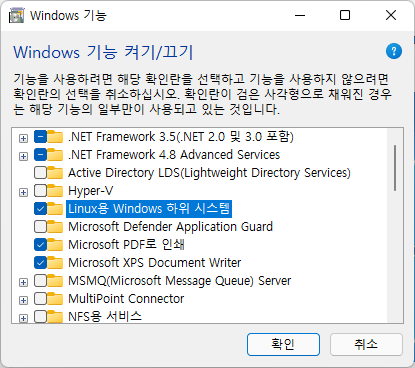
그리고 나서 Microsoft Store 에 접속한 후, Ubuntu 로 검색하여 Ubuntu 20.04.4 LTS 를 선택하고 다운로드를 한다.
그러면 다운로드가 완료되어 프로그램 목록에 Ubuntu가 생기는데, 이를 실행하면 cmd 창으로 리눅스가 실행된다.
Installing, this may take a few minutes...
Please create a default UNIX user account. The username does not need to match your Windows username.
For more information visit: https://aka.ms/wslusers
Enter new UNIX username: ralph
New password:
passwd: password updated successfully
Installation successful!
To run a command as administrator (user "root"), use "sudo <command>".
See "man sudo_root" for details.
Welcome to Ubuntu 20.04 LTS (GNU/Linux 5.10.16.3-microsoft-standard-WSL2 x86_64)
* Documentation: https://help.ubuntu.com
* Management: https://landscape.canonical.com
* Support: https://ubuntu.com/advantage
System information as of Mon May 2 23:49:56 KST 2022
System load: 0.22 Processes: 8
Usage of /: 0.4% of 250.98GB Users logged in: 0
Memory usage: 3% IPv4 address for eth0: 172.19.42.41
Swap usage: 0%
0 updates can be installed immediately.
0 of these updates are security updates.
The list of available updates is more than a week old.
To check for new updates run: sudo apt update
This message is shown once once a day. To disable it please create the
/home/ralph/.hushlogin file.
ralph@DESKTOP-48M162J:~$
그러나 처음 실행시 다음과 같은 에러가 뜨면서 실패나는 문제가 생겼다.
WslRegisterDistribution failed with error: 0x80370102
다음의 순서로 해결을 했다.
1. 내 노트북이 가상화를 지원하는지 확인
- 부팅시 BIOS에서 확인할 수 있고 On/Off 할 수 있지만 귀찮다면 다음 방법도 있다.
- 아래 사이트에서 프로그램을 받아 실행하면 간단하게 가상화 지원여부 및 현재 가능여부를 알 수 있다.
LeoMoon CPU-V
Introduction LeoMoon CPU-V is the only application on the Internet...
leomoon.com
작업관리자의 아래 표시한 영역에서도 확인 가능하다.
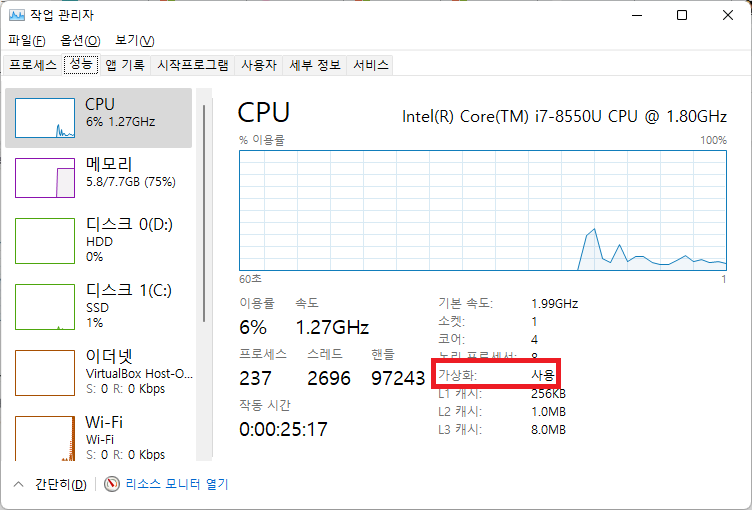
그러나 나의 경우는 이미 가상화가 가능한 상태였기 때문에 이건 해결책이 아니었다.
2. Hyper-V 가 실행 가능한 상태인지 확인
- Window 기능 켜기/끄기 창에서 Hyper-V 를 체크
- 완료 후 PC 재시작
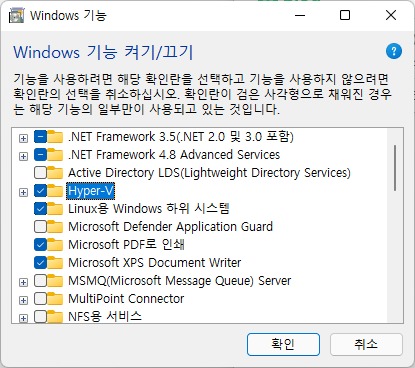
일단 이렇게 하고 나서 Ubuntu 가 정상적으로 실행되었다.
아래는 도움을 받은 참고 사이트
수정: Windows 11/10의 WSL 등록 배포 오류 0x80370102 문제 - GeekingUp
Windows에는 사용자가 ‘Linux용 Windows 하위 시스템’ 기능을 활성화하기만 하면 Linux 하위 시스템을 설치할 수 있는 이 새로운 기능이 포함되었습니다. 그러나 Linux 또는 WSL용 Windows 하위 시스템을
geekingup.org
추가적으로, WSL은 현재 버전 2까지 나와 있으므로 자신의 버전을 확인한 후 2로 업그레이드하는 방법은 다음과 같다. (위 방법으로 해결이 안 되면, 아래와 같이 리눅스 커널 업데이트를 해 보기 바란다)
1. 먼저 아래와 같이 명령어를 쳐서 설치된 리눅스 목록을 확인한다. (VERSION의 1 이 WSL 버전을 뜻한다)
C:\Users\Ralph>wsl -l -v NAME STATE VERSION * Ubuntu-20.04 Stopped 1
2. 아래 경로에서 리눅스 커널 업데이트 파일을 받아 실행한다.
https://wslstorestorage.blob.core.windows.net/wslblob/wsl_update_x64.msi
3. wsl 버전 업데이트를 수행한다.
C:\Users\Ralph>wsl --set-version Ubuntu-20.04 2
변환이 진행 중입니다. 몇 분 정도 걸릴 수 있습니다...
WSL 2와의 주요 차이점에 대한 자세한 내용은 https://aka.ms/wsl2를 참조하세요
변환이 완료되었습니다.
4. 윈도우를 재시작한다.
'IT 일반' 카테고리의 다른 글
| [책] IT 시스템의 정석 - 기획, 개발, 운용, 유지보수를 위한 정석 (2) | 2023.11.21 |
|---|---|
| 직장에서 알면 편한 용어들 (2) | 2022.10.14 |
| DevOps 외 Ops의 종류 - MLOps, AIOps, SecOps, DevSecOps, GitOps (0) | 2022.10.13 |
| Microsoft Azure 자격증 인증시험 예약 및 온라인 시험 - AZ-900 AI-900 DP-900 예약 Microsoft Certified: Azure (1) | 2022.08.23 |